
主机环境配置
| 操作系统 | Windows 7或者Windows Server 2008以上 | |
| 建议配置 | CPU:2核以上,内存:4G以上,硬盘:100G以上,网卡:100M以上 | |
| 所需环境 | .Net Framwork 4.5 |
安装湿度传感器
-
将湿度传感器与主机通过USB数据线连接
安装串口驱动程序,点此下载驱动程序。
如果设备仍显示不可用,可以使用360驱动大师或者驱动精灵等工具再次安装。
驱动安装完成后打开设备管理器,查看对应的串口名称,记录下来,本文以COM3为例。
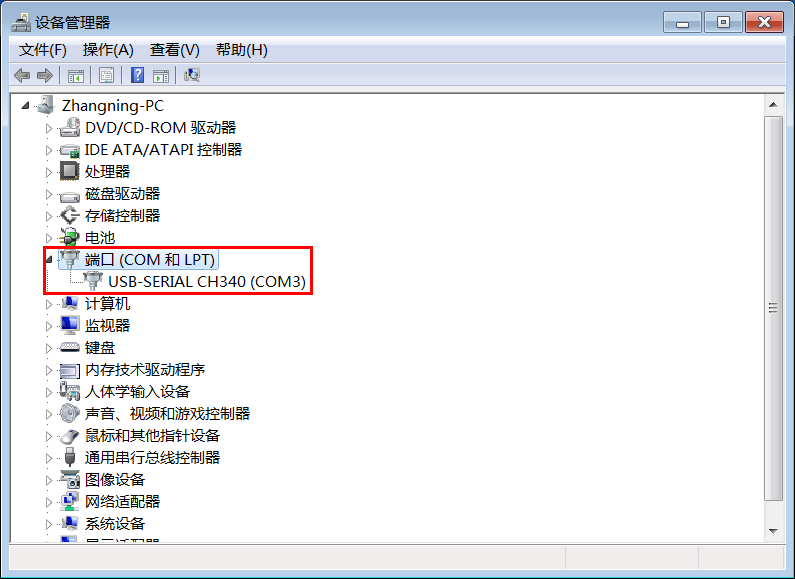
修改完成后打开传感器上的电源开关。
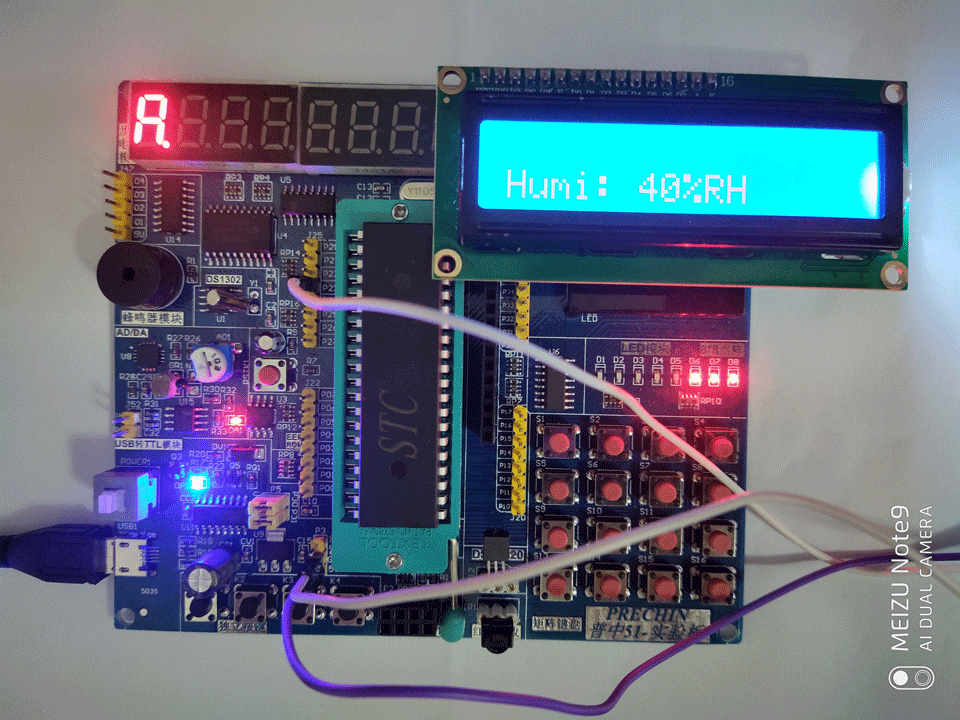
安装监控软件
-
将监控软件拷贝到主机上任意位置解压出来
用文本编辑器打开Config.xml修改以下内容:
- <homeurl>http://xxx.xxx.com</homeurl>
- <DeviceKey>xxxxxxxxxx</DeviceKey>
- <DeviceSecret>xxxxxxxxxx</DeviceSecret>
- <mqtt_username>xxxxxxxxxx</mqtt_username>
- <mqtt_password>xxxxxxxxxx</mqtt_password>
- <mqtt_topic>xxxxxxxxxx</mqtt_topic>
- <serial_portname>COM3</serial_portname>
- <isdebug>0</isdebug>
其中homeurl是智慧教室网址,DeviceKey是IoT设备Key,DeviceSecret是IoT设备Secret,mqtt_username是IoT连接账号,mqtt_password是IoT连接密码,mqtt_topic是IoT主题topic,serial_portname是传感器与主机连接的串口名称,isdebug是否显示调试窗口。
IoT相关的信息请到智慧教室后台查看,操作方法详见下一节。
然后启动监控软件。
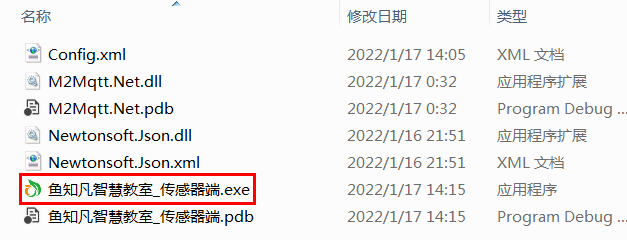
如果配置文件Config.xml中的isdebug=0,则只显示湿度窗口。

如果配置文件Config.xml中的isdebug=1,则显示湿度窗口+调试窗口。
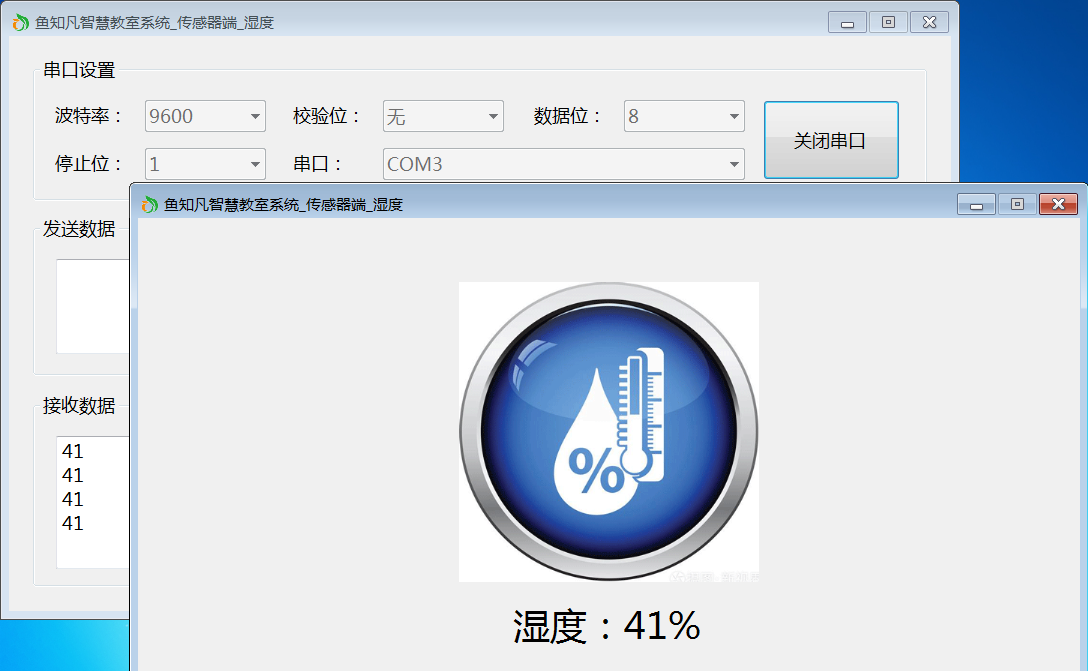
查看IoT连接信息
-
查看IoT连接信息
使用管理员账号登录智慧教室系统
进入后台,左侧菜单中找到【教室管理】,点击教室列表后面的【设备】,进入设备管理
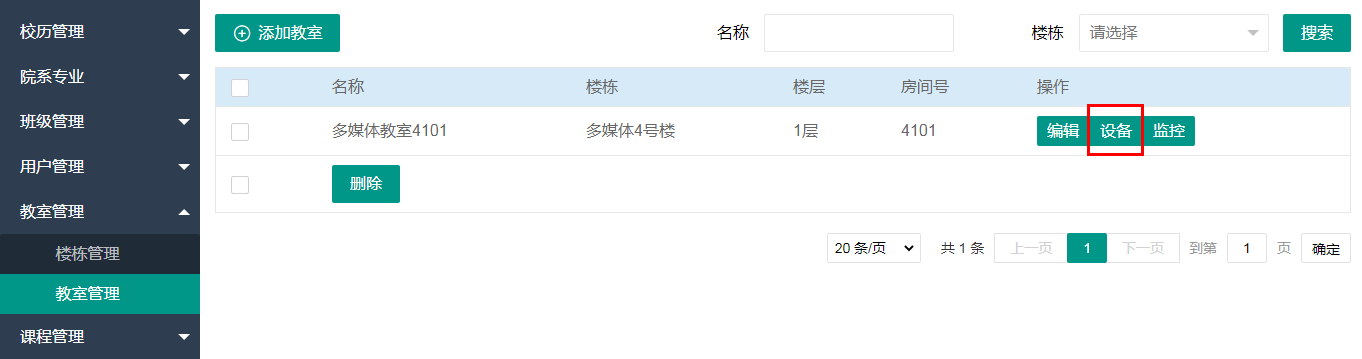
点击设备列表后面的【IoT连接信息】,修改监控软件的Config.xml中的对应参数
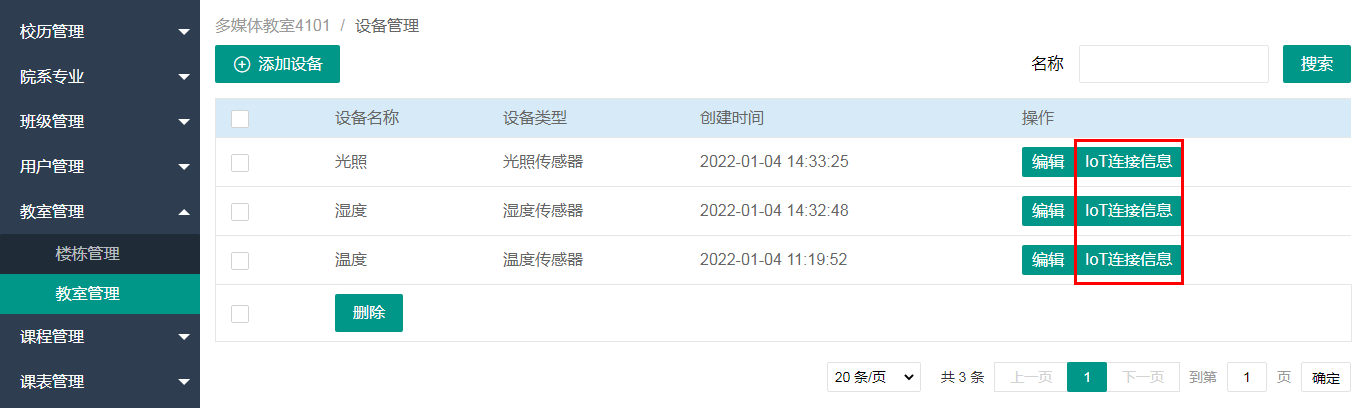
IoT连接信息如下所示
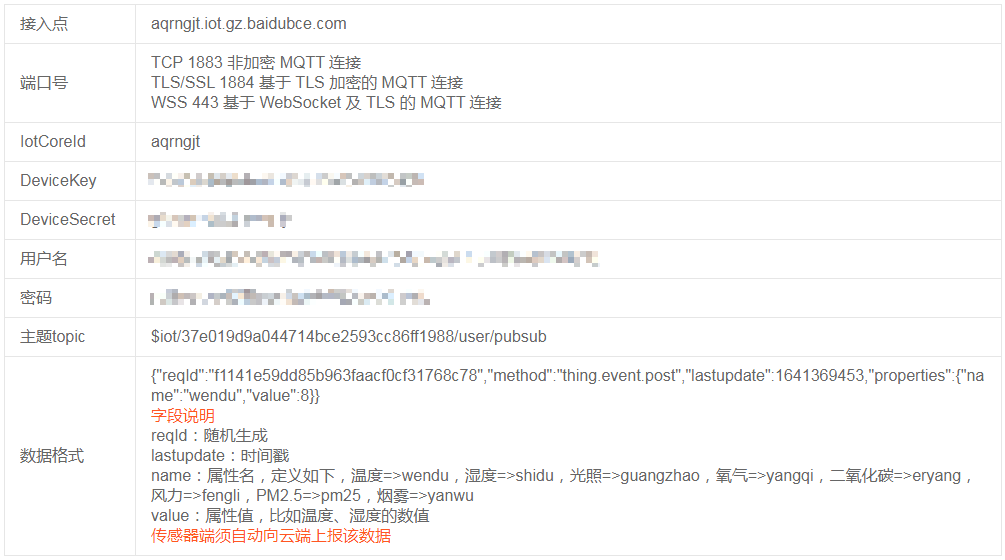
安装多个设备
-
同一台主机支持安装多个设备
同一台主机使用多个USB接口可以连接多个设备,对应的监控软件也可以同时运行多个。